 Página delantera > Tutoriales de software > Cómo reparar el error de Windows: ERROR_HANDLE_EOF – Guía completa
Página delantera > Tutoriales de software > Cómo reparar el error de Windows: ERROR_HANDLE_EOF – Guía completa
Cómo reparar el error de Windows: ERROR_HANDLE_EOF – Guía completa
¿Estás experimentando el error de Windows ERROR_HANDLE_EOF? Al enfrentarse a un error de este tipo, es posible que se sienta molesto y frustrado. ¿Qué es ERROR_HANDLE_EOF? ¿Cómo ocurrió este error? ¿Cómo solucionar este error? ¡Tómalo con calma! Ahora lea esta publicación en MiniTool para obtener varios métodos útiles para solucionarlo.
Acerca de ERROR_HANDLE_EOF
Ayuda: ¿Qué causaría que WriteFile devolviera el error 38 (ERROR_HANDLE_EOF, llegó al final del archivo)? El "archivo" en este caso es una ranura de correo. Mi programa funciona porque tengo un proceso que crea múltiples procesos secundarios. ¿Quizás se debe a que los padres no leen la ranura de correo lo suficientemente rápido? ¿Hay alguna manera de aumentar la capacidad de una ranura de correo para que nunca se llegue al final del archivo? Realmente no veo cómo una ranura de correo puede llenarse de todos modos, siempre y cuando haya espacio en disco (que hay mucho).stackoverflow.com
ERROR_HANDLE_EOF en Windows 10 64- bit a menudo es causado por archivos ejecutables dañados, faltantes o infectados, especialmente durante la fase de inicio del software 0x26. Este error ocurre cuando un código de software, un instalador de paquetes o un reproductor multimedia intenta leer un archivo más allá de su último byte. Además, suele ocurrir porque el programa defectuoso espera más datos de los que están disponibles en el archivo fuente o en el código del software. La información detallada del error se muestra a continuación:
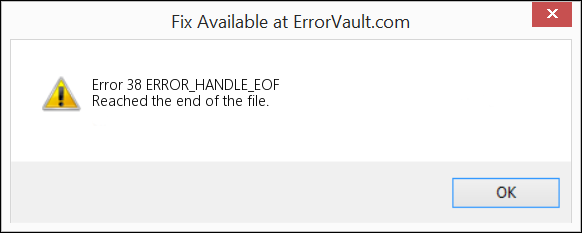
Qué causa el error de Windows ERROR_HANDLE_EOF
Antes de pasar a los métodos, se recomienda comprender las razones por las que ocurre ERROR_HANDLE_EOF:
- Instalación de actualizaciones de Windows desde el instalador del paquete
- Escrituras de archivos grandes interrumpidas
- Sistema de archivos de Windows dañado
- Intermitente Fallos del disco duro
- Truncamiento de archivos en los registros del sistema
- Archivos incompletos o corruptos
- Los programas de malware falsifican eventos de lectura/escritura de archivos fuente
- Etc.
Me pregunto cómo solucionar ERROR_HANDLE_EOF. Si se enfrenta a este error de Windows, siga leyendo para encontrar los detalles que desea a continuación.
Forma 1: Ejecute el solucionador de problemas de Windows Update
Como primer paso para la solución de problemas, le recomendamos que ejecute Windows Actualizar el solucionador de problemas. Esta herramienta integrada está diseñada para detectar y resolver automáticamente problemas típicos asociados con las actualizaciones de Windows. Si encuentra el error de Windows ERROR_HANDLE_EOF, siga los pasos detallados a continuación:
Paso 1: haga clic en el icono Buscar de Windows en la barra de tareas, escriba solucionador de problemas en el cuadro y presione Ingresar.
Paso 2: seleccione Solucionadores de problemas adicionales en el panel derecho.
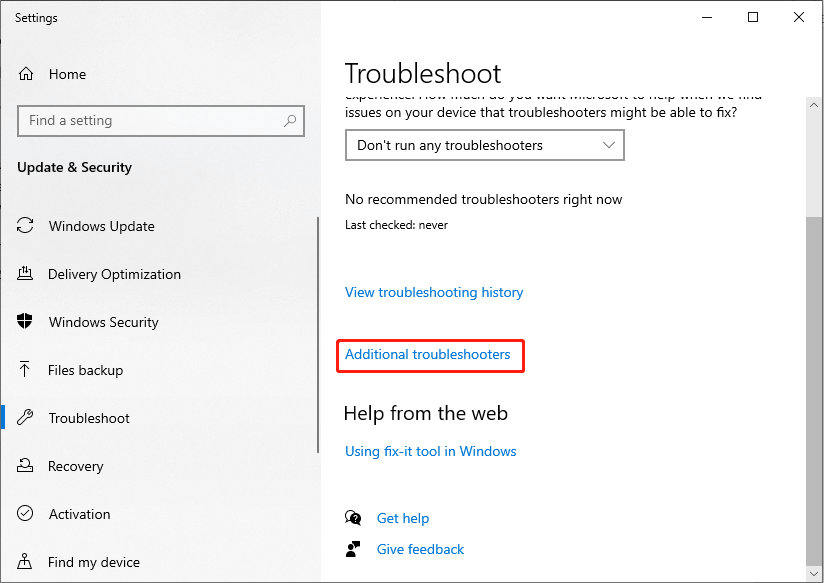
Paso 3: busque y haga clic en Windows Update en la lista y luego haga clic en Ejecute el solucionador de problemas.
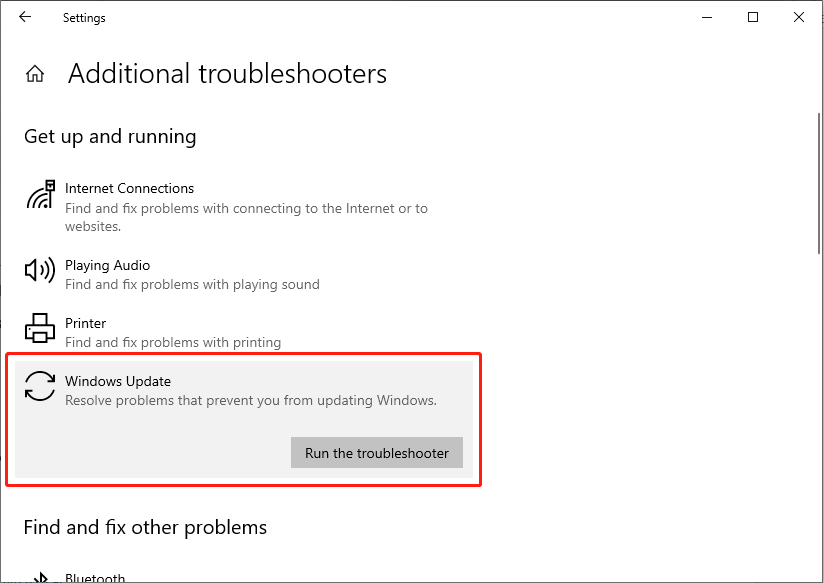
Espere hasta que se complete el escaneo. Después del escaneo, recibirá una lista de posibles causas y soluciones sugeridas. Simplemente elija las soluciones adecuadas para resolver el error de Windows ERROR_HANDLE_EOF.
Forma 2: ejecutar comandos SFC y DISM
Un culpable común del error de Windows ERROR_HANDLE_EOF es que faltan archivos del sistema o están dañados. Normalmente, el Comprobador de archivos del sistema (SFC) es el primer lugar para detectar y reparar archivos del sistema dañados o faltantes. Puede utilizar las herramientas de línea de comandos SFC y DISM para escanear y reparar archivos de sistema corruptos.
Paso 1: haga clic en el botón Búsqueda de Windows en la barra de tareas, escriba cmd en el cuadro, haga clic con el botón derecho en Símbolo del sistema en la lista y elija Ejecutar como administrador.
Paso 2: seleccione Sí en el indicador de UAC.
Paso 3: Copie y pegue el comando y presione Entrar.
sfc/scannow
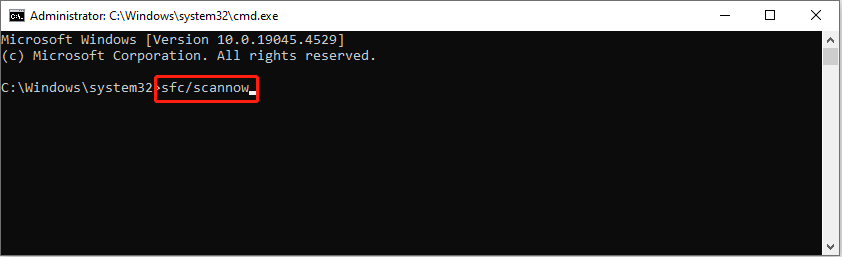
Paso 4: Después de escanear, copie y pegue los siguientes comandos en orden y presione Intro al final de cada línea de comando.
Dism /Online / Imagen de limpieza /CheckHealth
Dism /Online /Imagen de limpieza /ScanHealth
Dism /Online /Imagen de limpieza /RestoreHealth
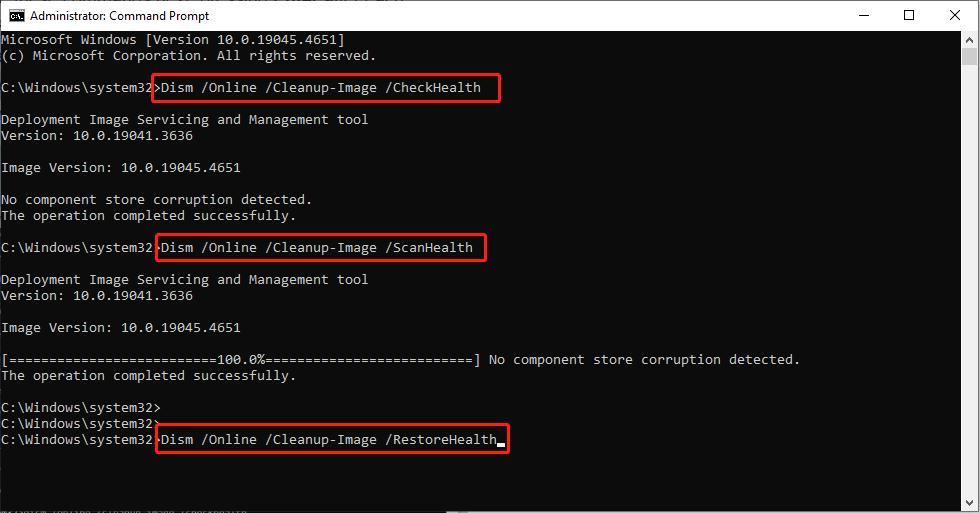
Forma 3: escanear y solucionar problemas de disco
Si ERROR_HANDLE_EOF se debe a errores del disco duro, puede utilizar la comprobación de errores de Windows. La comprobación de errores es una herramienta integrada de Windows diseñada para identificar y corregir errores presentes en unidades de almacenamiento internas y externas, como discos duros, unidades USB y tarjetas de memoria. Cuando sospeche que su unidad tiene problemas o Windows informa errores como el error de Windows ERROR_HANDLE_EOF, puede probar esta herramienta para reparar su unidad. Aquí se explica cómo:
Paso 1: presione Win E juntos para abrir el Explorador de archivos.
Paso 2: haga clic en Esta PC en el panel derecho.
Paso 3: haga clic con el botón derecho en la unidad donde se encuentra el archivo fuente y seleccione Propiedades.
Paso 4: vaya a Herramientas y haga clic en el botón Verificar en la sección Comprobación de errores.
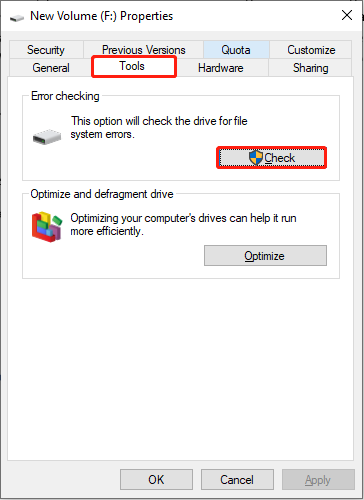
Paso 5: haz clic en Escanear unidad en la advertencia emergente.
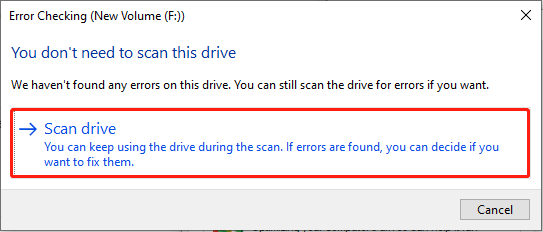
Paso 6: Permita que la herramienta de comprobación de errores de Windows escanee y repare los sectores defectuosos.
Forma 4: realice una restauración del sistema
Si realiza una copia de seguridad de su sistema de forma rutinaria, tiene la opción de usar un punto de restauración del sistema de Windows para devolver la configuración de la PC a un estado operativo anterior.
Paso 1: presione la combinación de teclas Win R para iniciar En el cuadro de diálogo Ejecutar, escriba rstrui.exe en el cuadro y presione Entrar.
Paso 2: en el asistente Restaurar sistema, haga clic en el botón Siguiente.
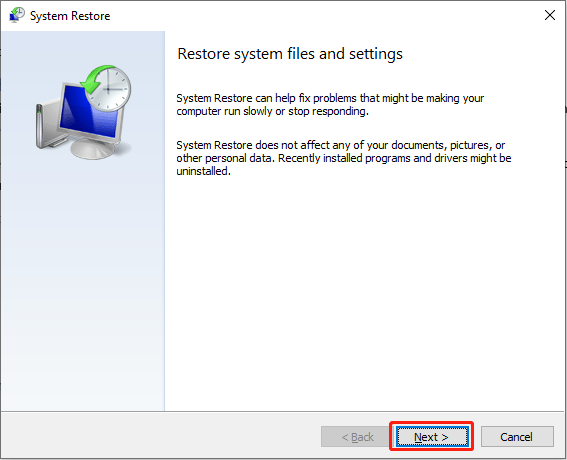
Paso 3: elige un punto de restauración de la siguiente tabla y haz clic en Siguiente nuevamente.
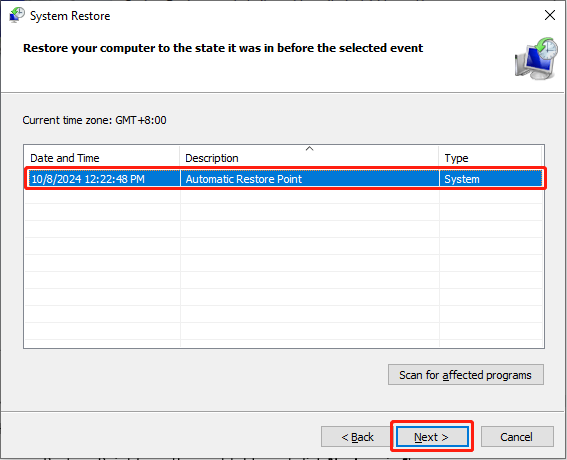
Paso 4: En la siguiente interfaz, haga clic en el botón Finalizar para cerrar el asistente y comenzar a restaurar la PC.
Palabras finales
Para resolver el error de Windows ERROR_HANDLE_EOF, elija una solución adecuada según su situación e intente utilizar la poderosa herramienta de recuperación de datos para restaurar archivos si es necesario. ¡Pruébalo y espero que tengas un buen día!
-
 ¿Cómo eliminar las copias de seguridad de la máquina de tiempo? ¿Cómo borrar y comenzar de nuevo?Time Machine: el mejor amigo de su Mac y cómo administrar sus copias de seguridad Time Machine, la solución de copia de seguridad incorporada de Ap...Tutoriales de software Publicado el 2025-03-25
¿Cómo eliminar las copias de seguridad de la máquina de tiempo? ¿Cómo borrar y comenzar de nuevo?Time Machine: el mejor amigo de su Mac y cómo administrar sus copias de seguridad Time Machine, la solución de copia de seguridad incorporada de Ap...Tutoriales de software Publicado el 2025-03-25 -
 Cómo evitar que la gente robe su Wi-FiProteger su red Wi-Fi es crucial para su seguridad y privacidad en línea. El acceso no autorizado puede exponer su historial de navegación y archivo...Tutoriales de software Publicado el 2025-03-25
Cómo evitar que la gente robe su Wi-FiProteger su red Wi-Fi es crucial para su seguridad y privacidad en línea. El acceso no autorizado puede exponer su historial de navegación y archivo...Tutoriales de software Publicado el 2025-03-25 -
 'Encuentra mi dispositivo' para Android ahora te permite rastrear a las personasLa aplicación Android Find My Device se ha actualizado con una interfaz nueva y fácil de usar. Ahora con pestañas separadas de "dispositivos&quo...Tutoriales de software Publicado el 2025-03-25
'Encuentra mi dispositivo' para Android ahora te permite rastrear a las personasLa aplicación Android Find My Device se ha actualizado con una interfaz nueva y fácil de usar. Ahora con pestañas separadas de "dispositivos&quo...Tutoriales de software Publicado el 2025-03-25 -
 Moneda versus formato de número de contabilidad en Excel: ¿Cuál es la diferencia?Explicación detallada de la moneda de Excel y el formato de número de contabilidad: ¿Cuándo usar cuál? Este artículo profundizará en los matices de...Tutoriales de software Publicado el 2025-03-25
Moneda versus formato de número de contabilidad en Excel: ¿Cuál es la diferencia?Explicación detallada de la moneda de Excel y el formato de número de contabilidad: ¿Cuándo usar cuál? Este artículo profundizará en los matices de...Tutoriales de software Publicado el 2025-03-25 -
 4 consejos para escuchar más podcasts, más rápido¡El gran volumen de podcasts disponibles hoy es abrumador! Desde la ciencia hasta el verdadero crimen, hay un podcast para cada interés. Pero est...Tutoriales de software Publicado el 2025-03-25
4 consejos para escuchar más podcasts, más rápido¡El gran volumen de podcasts disponibles hoy es abrumador! Desde la ciencia hasta el verdadero crimen, hay un podcast para cada interés. Pero est...Tutoriales de software Publicado el 2025-03-25 -
 Me encantaría un teléfono con lentes de cámara ajustables: ¿por qué no ha sucedido?Tan buenas como se han convertido las cámaras telefónicas, podrían proporcionar tomas mucho mejores mediante el uso de lentes desmontables, al igual ...Tutoriales de software Publicado el 2025-03-25
Me encantaría un teléfono con lentes de cámara ajustables: ¿por qué no ha sucedido?Tan buenas como se han convertido las cámaras telefónicas, podrían proporcionar tomas mucho mejores mediante el uso de lentes desmontables, al igual ...Tutoriales de software Publicado el 2025-03-25 -
 Cómo transmitir los juegos de tu PC a todas tus pantallasMás allá de la música y las películas, la transmisión de juegos está ganando popularidad rápidamente. Esto no se trata solo de juegos basados e...Tutoriales de software Publicado el 2025-03-24
Cómo transmitir los juegos de tu PC a todas tus pantallasMás allá de la música y las películas, la transmisión de juegos está ganando popularidad rápidamente. Esto no se trata solo de juegos basados e...Tutoriales de software Publicado el 2025-03-24 -
 Cómo reiniciar una PC remota en modo seguro con redesLea nuestra página de divulgación para averiguar cómo puede ayudar a MSpoweruser a mantener al equipo editorial leer más ...Tutoriales de software Publicado el 2025-03-24
Cómo reiniciar una PC remota en modo seguro con redesLea nuestra página de divulgación para averiguar cómo puede ayudar a MSpoweruser a mantener al equipo editorial leer más ...Tutoriales de software Publicado el 2025-03-24 -
 Samsung Galaxy S25+ vs. Galaxy S24+: ¿Vale la pena la actualización?Samsung Galaxy S25 vs. S24: ¿Vale la pena la actualización? El Samsung Galaxy S25 cuenta con un procesador más potente y un software de cámara mejo...Tutoriales de software Publicado el 2025-03-24
Samsung Galaxy S25+ vs. Galaxy S24+: ¿Vale la pena la actualización?Samsung Galaxy S25 vs. S24: ¿Vale la pena la actualización? El Samsung Galaxy S25 cuenta con un procesador más potente y un software de cámara mejo...Tutoriales de software Publicado el 2025-03-24 -
 ¿Qué es Apple CarPlay, y es mejor que solo usar un teléfono en su automóvil?Apple CarPlay:驾车更安全、更便捷的iPhone体验 Apple CarPlay 为您提供了一种比在车内使用手机更安全的方式,让您轻松访问应用程序和Siri功能。虽然无线CarPlay更加方便,无需连接手机,但有线CarPlay更为常见且运行良好。您可以通过更改壁纸、添加、删除和重新排列...Tutoriales de software Publicado el 2025-03-24
¿Qué es Apple CarPlay, y es mejor que solo usar un teléfono en su automóvil?Apple CarPlay:驾车更安全、更便捷的iPhone体验 Apple CarPlay 为您提供了一种比在车内使用手机更安全的方式,让您轻松访问应用程序和Siri功能。虽然无线CarPlay更加方便,无需连接手机,但有线CarPlay更为常见且运行良好。您可以通过更改壁纸、添加、删除和重新排列...Tutoriales de software Publicado el 2025-03-24 -
 Las mejores ofertas tecnológicas: Pixel 9 Pro XL, Samsung Portable SSD, Video Toilmell y másLas ofertas tecnológicas de esta semana son demasiado buenas para perderse, ya sea que esté buscando gangas del día de los presidentes o una sorpresa...Tutoriales de software Publicado el 2025-03-23
Las mejores ofertas tecnológicas: Pixel 9 Pro XL, Samsung Portable SSD, Video Toilmell y másLas ofertas tecnológicas de esta semana son demasiado buenas para perderse, ya sea que esté buscando gangas del día de los presidentes o una sorpresa...Tutoriales de software Publicado el 2025-03-23 -
 Android 16 finalmente podría traer orden al caos de notificaciónAndroid 16 puede iniciar la función "Notificación agrupada" para resolver el problema de la sobrecarga de notificaciones. Ante el crecient...Tutoriales de software Publicado el 2025-03-23
Android 16 finalmente podría traer orden al caos de notificaciónAndroid 16 puede iniciar la función "Notificación agrupada" para resolver el problema de la sobrecarga de notificaciones. Ante el crecient...Tutoriales de software Publicado el 2025-03-23 -
 5 formas de traer sus fotos digitales al mundo real将珍藏的数码照片带入现实生活,让回忆更加生动!本文介绍五种方法,让您不再让照片沉睡在电子设备中,而是以更持久、更令人愉悦的方式展示它们。 本文已更新,最初发表于2018年3月1日 手机拍照如此便捷,照片却常常被遗忘?别让照片蒙尘!以下五种方法,让您轻松将心爱的照片变为可触可感的现实存在。 使用专业照...Tutoriales de software Publicado el 2025-03-23
5 formas de traer sus fotos digitales al mundo real将珍藏的数码照片带入现实生活,让回忆更加生动!本文介绍五种方法,让您不再让照片沉睡在电子设备中,而是以更持久、更令人愉悦的方式展示它们。 本文已更新,最初发表于2018年3月1日 手机拍照如此便捷,照片却常常被遗忘?别让照片蒙尘!以下五种方法,让您轻松将心爱的照片变为可触可感的现实存在。 使用专业照...Tutoriales de software Publicado el 2025-03-23 -
 ¿Por qué el mousepad de mi computadora portátil no funciona correctamente cuando está conectado al cargador?razones el mousepad de su computadora portátil no funciona cuando se conecta en Antes de comenzar a solucionar este problema, examinemos algunas ra...Tutoriales de software Publicado el 2025-03-23
¿Por qué el mousepad de mi computadora portátil no funciona correctamente cuando está conectado al cargador?razones el mousepad de su computadora portátil no funciona cuando se conecta en Antes de comenzar a solucionar este problema, examinemos algunas ra...Tutoriales de software Publicado el 2025-03-23 -
 Los 5 principales métodos efectivos para el error de cliente antidisturbios no se encuentranImagínese Cuando quieres descansar jugando un juego, tu disturbio no funciona y te muestra un mensaje de error no encontrado. ¡Qué deprimente sería e...Tutoriales de software Publicado el 2025-03-23
Los 5 principales métodos efectivos para el error de cliente antidisturbios no se encuentranImagínese Cuando quieres descansar jugando un juego, tu disturbio no funciona y te muestra un mensaje de error no encontrado. ¡Qué deprimente sería e...Tutoriales de software Publicado el 2025-03-23
Estudiar chino
- 1 ¿Cómo se dice "caminar" en chino? 走路 pronunciación china, 走路 aprendizaje chino
- 2 ¿Cómo se dice "tomar un avión" en chino? 坐飞机 pronunciación china, 坐飞机 aprendizaje chino
- 3 ¿Cómo se dice "tomar un tren" en chino? 坐火车 pronunciación china, 坐火车 aprendizaje chino
- 4 ¿Cómo se dice "tomar un autobús" en chino? 坐车 pronunciación china, 坐车 aprendizaje chino
- 5 ¿Cómo se dice conducir en chino? 开车 pronunciación china, 开车 aprendizaje chino
- 6 ¿Cómo se dice nadar en chino? 游泳 pronunciación china, 游泳 aprendizaje chino
- 7 ¿Cómo se dice andar en bicicleta en chino? 骑自行车 pronunciación china, 骑自行车 aprendizaje chino
- 8 ¿Cómo se dice hola en chino? 你好Pronunciación china, 你好Aprendizaje chino
- 9 ¿Cómo se dice gracias en chino? 谢谢Pronunciación china, 谢谢Aprendizaje chino
- 10 How to say goodbye in Chinese? 再见Chinese pronunciation, 再见Chinese learning
























